Keeping atau Wireless Network Secure cukup penting. Salah satu hal yang harus kita ketahui adalah bagaimana memblokir perangkat dari WiFi. Ini secara praktis berarti bahwa hanya perangkat yang berwenang dan diakui yang harus dihubungkan ke WiFi kami. Perangkat lain apa pun dapat dari seseorang yang tidak memiliki niat baik yang dapat memiliki akses ke file dan dokumen pribadi kami, mengunci kami keluar dari jaringan, menggunakan koneksi internet kami untuk tindakan ilegal dan sebagainya.
Jadi, pertama -tama mari kita lihat bagaimana melihat siapa yang terhubung ke wifi kami dan jika perlu, pilih siapa yang akan tetap terhubung.
Bagaimana cara memeriksa apakah seseorang menggunakan wifi saya?
Salah satu cara untuk memeriksa siapa yang terhubung ke jaringan nirkabel kami adalah melalui Router Admin Console (Web Interface).
Masuk ke antarmuka web router Anda. Bergantung pada merek router, Anda perlu menemukan tombol, tautan, atau daftar perangkat yang terhubung bernama perangkat yang terhubung, perangkat terlampir, klien , atau daftar klien DHCP . Mereka dapat ditemukan di wifi atau halaman status.
Pertama, kita perlu masuk ke router nirkabel. Kami memiliki panduan login router langkah demi langkah yang menjelaskan cara mengakses antarmuka web router tergantung pada model router. Jadi, jika Anda tidak tahu cara mengakses pengaturan router Anda , kami sarankan membaca yang untuk merek router Anda.
Cara lain untuk memeriksa perangkat mana yang menghubungkan jaringan nirkabel Anda dengan menginstal aplikasi di PC atau smartphone Anda.
Cara terbaik untuk memblokir perangkat dari wifi
Untungnya, ada beberapa hal yang dapat kami lakukan untuk memblokir perangkat dari WiFi. Solusi untuk masalah kita tergantung pada fakta apakah perangkat yang ingin kita blok sudah menjadi bagian dari jaringan atau tidak.
1. Ubah Kata Sandi WiFi Anda
Mengubah kata sandi nirkabel adalah hal termudah yang dapat Anda lakukan untuk memblokir perangkat dari mengakses wifi Anda. Satu -satunya kelemahan dari solusi ini adalah bahwa Anda mengubah kata sandi nirkabel Anda harus memperbaruinya ke semua perangkat Anda yang lain.
Kata sandi nirkabel dapat diubah dengan mudah dari antarmuka web router. Langkah -langkahnya sedikit berbeda tergantung pada merek dan model router tetapi secara umum mereka hampir sama.
1. Masuk ke antarmuka web router Anda dengan mengetikkan IP router di bilah alamat browser dan memasukkan detail login saat diminta.
2. Temukan bagian nirkabel di menu. Bergantung pada pabrikan, Anda harus menemukan tautan menu atau tombol bernama Pengaturan Nirkabel atau Nirkabel dan klik di atasnya.
3. Temukan metode otentikasi yang diajukan atau mode keamanan . Silakan periksa diaturnya ke WPA2 atau WPA2-pribadi. Jika tidak, pastikan untuk memilihnya. Jika sudah dipilih, pergilah ke langkah berikutnya.
4. Di jendela baru Temukan bidang yang diberi label sebagai frasa sandi, kata sandi, kunci pra-dibagikan atau kunci pra-dibagikan WPA . Ketik kata sandi nirkabel baru di sana dan simpan pengaturan. Beberapa router mungkin meminta Anda untuk mengetikkan kata sandi baru dua kali, jadi lakukan itu jika diminta. Ini cara yang baik untuk memastikan Anda tidak mengetiknya salah pertama kali.
Saat memutuskan kata sandi baru, pastikan itu terdiri dari angka, huruf kecil dan modal dan karakter khusus. Tentu saja, pastikan memiliki setidaknya 8 karakter, kami merekomendasikannya memiliki 12.
5. Saat Anda menyimpan perubahan, semua perangkat Anda akan terputus dari jaringan. Sekarang Anda dapat menggunakan kata sandi baru untuk masuk ke wifi Anda lagi. Jangan lupa untuk memperbarui kata sandi di perangkat Anda seperti laptop, tablet, TV pintar dan sebagainya.
Penjelasan tentang cara memblokir perangkat dari wifi ini tidak baik untuk orang yang ingin menyimpan kata sandi wifi lama mereka. Jika Anda salah satunya, Anda dapat menggunakan kontrol akses di pengaturan router Anda. Mari kita lihat lebih dekat!
2. Gunakan kontrol akses pada router Anda
Kontrol akses memungkinkan kita untuk membuat daftar hitam perangkat yang tidak diinginkan. Metode ini tidak mengharuskan Anda untuk mengubah kata sandi nirkabel. Meskipun beberapa orang akan merekomendasikan metode penyaringan Mac, kita perlu mengatakan bahwa alamat MAC dapat dengan mudah dipalsukan atau dimodifikasi.
Sekarang untuk memblokir perangkat tertentu, ikuti langkah -langkah ini:
1. Masuk ke router Anda
2. Temukan dan pilih Kontrol Akses .
Berikut ini sedikit bantuan untuk menemukan kontrol akses untuk beberapa merek router populer:
- Technicolor and Linksys Router: Advanced> Wireless> Control Access
- TP-Link dan Netgear Router: Advanced> Security> Access Control
- Router Tenda: Kontrol Bandwidth
3. Mengaktifkan kontrol akses atau pembatasan akses.
4. Di blok Mode Kontrol Akses Pilih. Ini akan memblokir perangkat yang Anda tentukan untuk terhubung ke jaringan, dan akan memungkinkan semua perangkat lain untuk terhubung.
5. Klik tombol Tambah Perangkat dan kemudian pilih perangkat yang ingin Anda blokir. Klik Tambah Perangkat.
6. Simpan pengaturan.
Perangkat yang ditentukan akan terputus ke jaringan dan jika mencoba masuk lagi dengan kata sandi yang sama akan diberitahu bahwa kata sandi nirkabel salah.
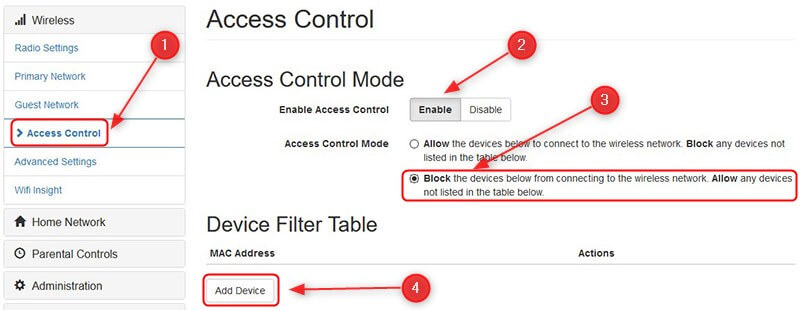
3. Gunakan aplikasi
Beberapa router nirkabel dilengkapi dengan aplikasi khusus yang membantu Anda mengontrol jaringan Anda. Oleh karena itu, ada baiknya memeriksa apakah router Anda memiliki aplikasi yang dapat Anda instal di ponsel cerdas Anda. Mari kita beri nama hanya beberapa: Aplikasi XFinity XFI , Netgear Nighthawk - Aplikasi Router WiFi, Aplikasi Asus Router dan sebagainya.
Pikiran terakhir
Kami berharap bahwa sekarang Anda tahu cara memblokir perangkat dari WiFi. Menjaga perawatan yang tepat dari jaringan nirkabel Anda adalah penting hari ini dan kami pasti tidak ingin ada yang mengakses jaringan wifi kami tanpa izin kami.
Jaga keselamatan!
